PS让模糊的脸部照片变清晰教程
摘要:教程效果对比1.打开图片,把背景图层复制一个2.选中图层1,点击图像-调整-去色3.将图层的混合方式改为叠加4.选滤镜-其他-高反差保留。5...
教程效果对比

1.打开图片,把背景图层复制一个
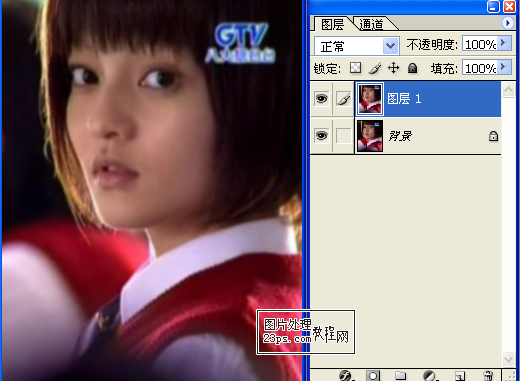
2.选中图层1,点击图像-调整-去色
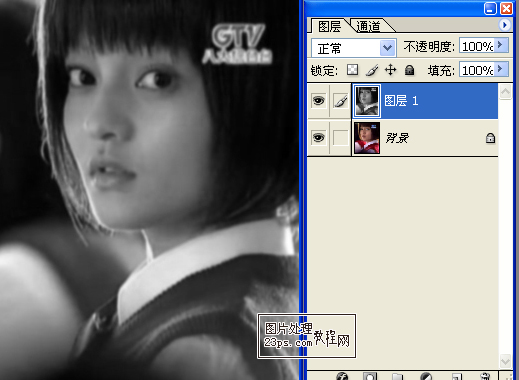
3.将图层的混合方式改为叠加
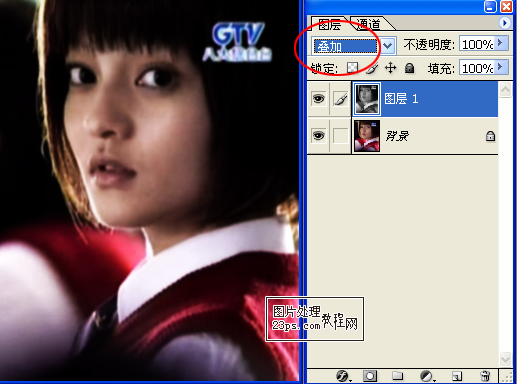
4.选滤镜-其他-高反差保留。
5.调节数值,不要调太高,稍稍调节就好,反复做几次,这样比一次到位要细腻
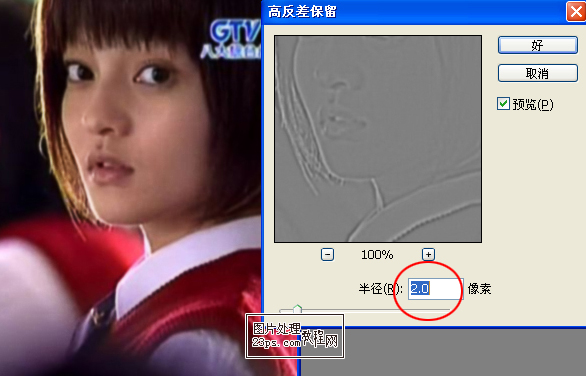
【PS让模糊的脸部照片变清晰教程】相关文章:
上一篇:
Photoshop为婚片制作拼图艺术效果
